עבר רק זמן קצר מאז אילון מאסק קנה את טוויטר, אבל יש די והותר דרמה וסערה באתר המדיה החברתית כדי לגרום לאנשים לנהור אלטרנטיבות. אמנם מסטודון ו-Cohost נראו כאפשרויות פופולריות עבור אלה שמחפשים תחליף לטוויטר, אפשרות חדשה (קצת) צצה משום מקום - כוורת חברתי.
תוכן
- כיצד להגדיר חשבון Hive Social
- כיצד לשנות את פרופיל ה-Hive ואת תמונת הכותרת
- כיצד לחפש משתמשים אחרים בכוורת
- כיצד להוסיף מוזיקה לפרופיל Hive שלך
- כיצד לכבות את ההפעלה האוטומטית עבור מוזיקה בכוורת
- כיצד לשנות את צבע הנושא של האפליקציה של Hive
סרטונים מומלצים
קַל
10 דקות
אייפון או דְמוּי אָדָםסמארטפון
אפליקציית כוורת
מה זה Hive Social? זה כמו שילוב של טוויטר ו אינסטגרם, עם קורטוב של MySpace. הוא מציע את הפשטות של טוויטר לפני שהוא ירד לטמיון, שם קצת יותר דגש על תמונות כמו אינסטגרם (או לפחות לפני וידאו), ואתה יכול אפילו להוסיף מוזיקה לפרופיל שלך. זה מעניין ובהחלט קצת קל יותר לשימוש מאשר Mastodon.
אם זה נשמע לך מעניין, הנה איך להתחיל עם Hive Social. שימו לב שכרגע, Hive Social זמין רק בתור iOS ו דְמוּי אָדָם אפליקציה. כרגע אין אתר או אפליקציה לשולחן העבודה, אבל אלו יכולות להיות אפשרויות בעתיד.
Hive Social מנוהלת על ידי שני אנשים בלבד כרגע, ולמרות שהיא קיימת מאז 2019, היא רק צברה פופולריות בין לילה עם המצב הנוכחי דרמה בטוויטר.

כיצד להגדיר חשבון Hive Social
השגת חשבון Hive היא די קלה ופשוטה אם נרשמת לכל רשת חברתית אחרת בעבר. עם זאת, זכור שכרגע, למרות שיש אפליקציית אנדרואיד, היא די בעייתית בהשוואה ל-iOS. כמו כן, אם אתה בשלב שבו אתה צריך ליצור סיסמה, ואתה ממלא אחר כל הדרישות אבל עדיין לא יכול לעבור אותה, זה בגלל אתה גם צריך תו מיוחד בסיסמה - המפתחים פשוט שכחו לכלול את זה ברשימת הדרישות בעת הזנת סיסמה.
שלב 1: הורד את אפליקציית Hive Social בטלפון האייפון או האנדרואיד שלך.
שלב 2: בחר צור חשבון.
קָשׁוּר
- כיצד להפוך תמונה חיה לסרטון באייפון שלך
- שרשורי אינסטגרם: מה שאתה צריך לדעת ואיך להירשם
- כיצד למצוא קבצים שהורדת בסמארטפון האייפון או האנדרואיד שלך
שלב 3: בחר הירשם באמצעות דואר אלקטרוני, הירשם עם גוגל, או הירשם עם אפל. לחלופין, אם תבחר להירשם באמצעות דואר אלקטרוני, תהיה גם חלופה להשתמש במספר טלפון במקום.
שלב 4: מלא את הפרטים האישיים שלך לפי ההוראות שעל המסך. זה כולל דוא"ל, מספר טלפון, סיסמה, שם תצוגה, שם משתמש ויום הולדת.

שלב 5: כדי להתחיל, Hive תבקש ממך לבחור לפחות שלושה נושאים, שיאכלסו את לְגַלוֹת לשונית עם תוכן שאתה עשוי ליהנות ממנו.
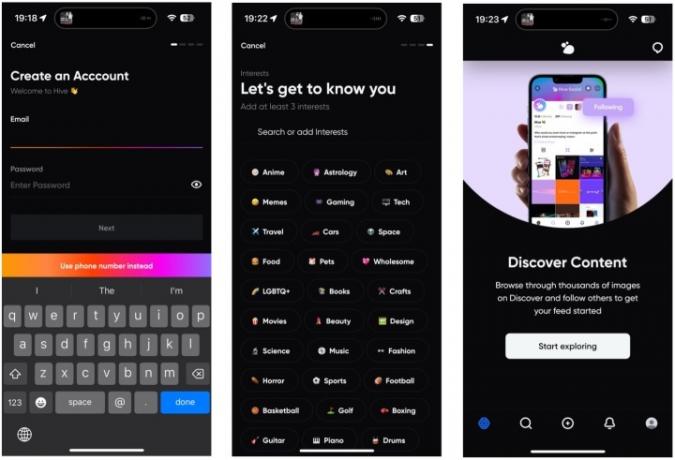
כיצד לשנות את פרופיל ה-Hive ואת תמונת הכותרת
הוספת אווטאר ותמונת כותרת תעזור לאחרים שנקלעו לפרופיל שלך לשים פנים לחשבון שלך. עם זאת, כאמור, גרסת האנדרואיד של האפליקציה עדיין בעייתית מאוד. תמונות קיימות לא ייטענו, אבל נראה שצילום תמונה חדשה עובד. עם זאת, לדברי המפתחים, אמור להיות תיקון בקרוב.
שלב 1: לאחר שתיצור את החשבון שלך, בחר שלך פּרוֹפִיל לשונית בפינה השמאלית התחתונה.
שלב 2: בחר לַעֲרוֹך.
שלב 3: הקש על מעגל כדי לשנות את הדמות שלך. אתה יכול לבחור תמונה קיימת בספריית התמונות שלך או לצלם תמונה חדשה.

שלב 4: בחר הַבָּא, ולאחר מכן חתוך/שנה את גודל התמונה לטעמך.
שלב 5: בחר בוצע.

שלב 6: הקש על מַלבֵּן בחלק העליון כדי לשנות את תמונת הכותרת שלך. שוב, אתה יכול לבחור תמונה קיימת או לצלם תמונה חדשה.
שלב 7: בחר הַבָּא, ולאחר מכן חתוך/שנה את גודל התמונה כרצונך.
שלב 8: בחר בוצע.

כיצד לחפש משתמשים אחרים בכוורת
החיפוש קצת מסורבל כרגע, אבל זה שם וזה עובד. אם אתה מחפש אנשים ספציפיים, אתה צריך לדעת את שם המשתמש המדויק - שמות תצוגה לא יופיעו.
שלב 1: בחר את לְגַלוֹת לשונית בשורת התפריט התחתונה (זו עם זכוכית המגדלת).
שלב 2: בחר את זכוכית מגדלת בפינה הימנית העליונה.
שלב 3: הקלד מה שאתה רוצה לחפש. זכור, אם אתה מחפש אנשים ספציפיים, הקפד להזין את שם המשתמש המלא שלהם.
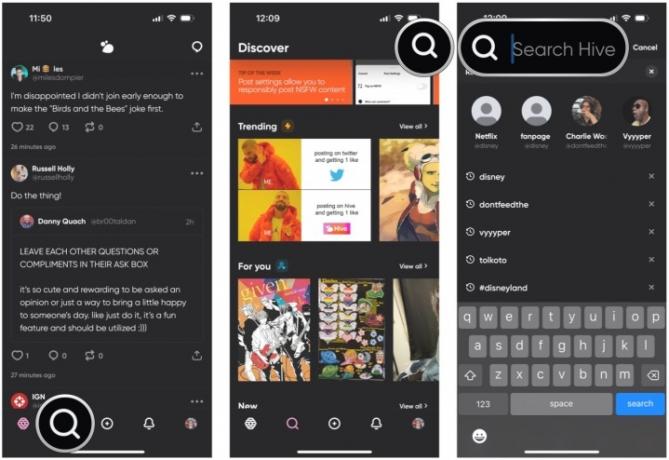
כיצד להוסיף מוזיקה לפרופיל Hive שלך
אלמנט ייחודי של Hive הוא היכולת להוסיף קצת מוזיקה לפרופיל שלך. כרגע, זה מוגבל רק ל-Apple Music, אך המפתחים מחפשים להוסיף תמיכה ב-Spotify בעתיד. ודא שאתה מחבר את חשבון Apple Music שלך כאשר תתבקש שתכונה זו תפעל.
שלב 1: לך ל... שלך פּרוֹפִיל לשונית בשורת התפריט התחתונה. זו הכרטיסייה בצד ימין למטה.
שלב 2: בחר את המוסיקה שלי כפתור בפרופיל שלך. זה ליד ה לַעֲרוֹך לַחְצָן.
שלב 3: בחר את הראשון חריץ מוזיקה. אתה יכול להכיל עד ארבעה שירים בפרופיל שלך, אך נעילת האחרים ניתנת לביטול באמצעות רכישה של $0.99 בתוך האפליקציה.
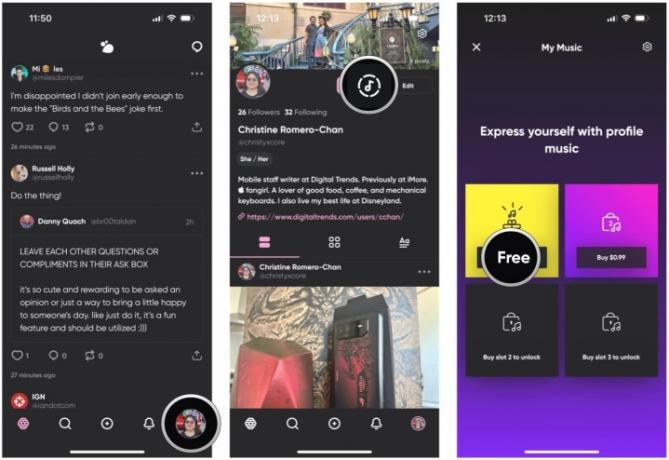
שלב 4: חפש שיר שאתה רוצה על ידי הקלדת מילות מפתח בסרגל החיפוש העליון.
שלב 5: בחר את כפתור פלוס סגול כדי להוסיף אותו לפרופיל שלך.
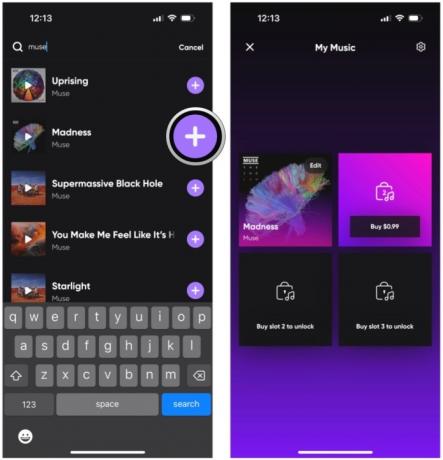
כיצד לכבות את ההפעלה האוטומטית עבור מוזיקה בכוורת
כברירת מחדל, Hive קבעה להפעיל אוטומטית כל שיר שנמצא בפרופיל של משתמש. עם זאת, כרגע, זה ישתלט על האודיו של המכשיר שלך, מה שעלול להפריע.
שלב 1: עבור אל המוסיקה שלי סעיף מהחלק הקודם של מדריך זה.
שלב 2: בחר את הגדרות סמל בפינה השמאלית העליונה. זה נראה כמו ציוד מכונה.
שלב 3: סובב את המתג עבור הפעלה אוטומטית לכבות.

כיצד לשנות את צבע הנושא של האפליקציה של Hive
לכל אחד יש את הצבע האהוב עליו, וה-Hive מאפשרת לך להביע את עצמך בהעדפה שלך.
שלב 1: לך ל... שלך פּרוֹפִיל עמוד.
שלב 2: בחר את הגדרות כפתור מהפינה השמאלית העליונה. זה נראה כמו ציוד.
שלב 3: בחר נושאי צבע.
שלב 4: בחר את הצבע המועדף עליך מבין האפשרויות הזמינות. תצוגה מקדימה של איך האפליקציה נראית תופיע בחלק העליון עם שם הצבע. למרבה הצער, עדיין אין בוחר צבעים עבור צבעים מותאמים אישית.

שלב 5: אם אתה משתמש במצב בהיר או כהה בכל המערכת במכשיר שלך, מתג בתחתית מאפשר לך לקבל תצוגה מקדימה של איך זה נראה במצב ההפוך ממה שאתה משתמש בו.
Hive Social בהחלט פופולרי כרגע, ונראה שזו אלטרנטיבה הגונה לטוויטר למי שמחפש. עם זאת, זה מוגבל כרגע מכיוון שאין אתר אינטרנט או אפליקציית שולחן עבודה, ואתה יכול לגשת אליו רק ב-iOS ואנדרואיד, כשהאחרון הוא בעייתיות משמעותית.
אבל ל-Hive Social יש הרבה פוטנציאל, אז אם אתה רוצה אלטרנטיבה לטוויטר שקל יותר להשתמש בה מאשר Mastodon, נסה את Hive.
המלצות עורכים
- כיצד להוריד את הבטא של iOS 17 לאייפון שלך עכשיו
- כיצד להוסיף ווידג'טים למסך הנעילה של האייפון ב-iOS 16
- כיצד לכבות את התצוגה התמידית של ה-iPhone 14 Pro שלך
- איך אנחנו בודקים טאבלטים
- iOS 16: כיצד להוסיף טפט שונה למסך הבית באייפון שלך




